2004 г.
Почтовое отделение MS Exchange-2000
Александр Безмалый, "Комиздат"
Каждый администратор в своей работе "наступал на грабли", каждый знает, что самая подробная документация обязательно почему-то обходит именно те "грабли", которые ему встретились. Видимо, потому, что многие проблемы практики совершенно не представимы во время подготовки документации, инструкций и тому подобного. А когда начинается работа не на испытательном стенде — все уже написано.
Но все эти рассуждения философские, развивать их можно до бесконечности, а главное, они совершенно не плодотворны. Поэтому я и решился поделиться своими наблюдениями о некоторых особенностях настройки почты, которые встретились в начале работы с почтовым сервером Microsoft Exchange-2000 Server.
Уточню, рассматривается ситуация начала работы электронной почтовой системы, обслуживающей 300 пользователей на 200 рабочих станциях. Станции работают под управлением W2K Professional, локальная сеть — это домен Windows, управляемый W2K Server Advanced и базирующийся на технологии AD, в системе установлен 1 почтовый сервер.
Возможно, опытным специалистам, работающим с Microsoft Exchange достаточно долго, мои советы покажутся тривиальными. Но, учитывая вопросы (и особенно ответы на них) на форумах в интернете, а также вспоминая собственные поиски информации, считаю эту статью обоснованной.
Итак, выполнено расширение схемы AD, проведена инсталляция Microsoft Exchange-2000 Server. Эти шаги не рассматриваем, они достаточно полно и во многих источниках описаны.
Что дальше? Нужно организовать виртуальные серверы почтовых протоколов (POP3, SMTP), создать почтовые ящики для пользователей, зарегистрированных в домене до инсталляции почтового сервера, и проверить, ходят ли письма внутри локальной сети. Об отправке писем во внешний мир пока не говорим.
Виртуальные серверы почтовых протоколов POP3 и SMTP настраиваются практически одинаково — то есть требуется загрузить оснастку Manager Exchange-2000, затем последовательно войти в диалоговые окна Administrative Groups, First Administrative Groups, Server. После этого выбираем ветку нужного сервера (в нашем примере у него имя NTExchange) и входим в подветку описания протоколов Protocols: POP3 (или SMTP).
Далее вызываем контекстное меню соответствующего сервера, открываем его Свойства (Properties) и устанавливаем параметры, предлагаемые по умолчанию.
Теперь переходим к созданию почтовых ящиков. …И тут сталкиваемся с тонкостью, о которой необходимо знать заранее.
Коннектор ADC
Практически во всех материалах подробно указана технология их создания и в качестве инструмента указано средство Exchange Tasks из контекстного меню пользователя оснастки Active Directory Users and Computers (далее по тексту — AD U&C), но…
Начиная работать с этой оснасткой, достаточно хорошо известной каждому администратору домена Windows, с удивлением обнаруживаем, такой строки в указанном контекстном меню нет. Вернее, она-то есть, но только в том экземпляре оснастки AD U&C, который входит в состав задачи Microsoft Exchange Manager и, соответственно, может выполняться только на том компьютере, на котором выполнена инсталляция почтового сервера. Либо администратор должен подключить к этому серверу свою рабочую станцию в режиме терминала. Вы согласны, что это или не совсем удобно или не всегда возможно?
А потому акцентирую ваше внимание: для полноценного администрирования почты вы должны установить связь между Active Directory и Exchange Directory на конкретной рабочей станции. Для этого требуется на выбранной для администрирования рабочей станции установить инсталляционный компакт-диск Exchange и запустить Мастер инсталляции Exchange (модуль launch.exe). Начало процесса представлено стандартным окном Мастера инсталляции Exchange.
Нажимаете кнопку ADC и инициируйте запуск программы Мастер Active Directory Connector. После установки ADC при запуске на данной рабочей станции оснастки AD U&C в контекстном меню пользователя домена мы увидим дополнительную строку (а именно: Exchange Tasks).
Приступаем к созданию и настройке почтовых ящиков.
Почтовые ящики для тех пользователей, идентификационные записи которых формируются администратором после инсталляции сервера Exchange, создаются автоматически при формировании этих записей. Точнее говоря, в процессе формирования записи о вводе нового пользователя в домен администратор должен согласиться или отказаться от создания ящика для этого пользователя (для этого в окне Новый объект-пользователь (рис. 1) администратор должен убрать или оставить флажок в поле Create an Exchange mailbox).
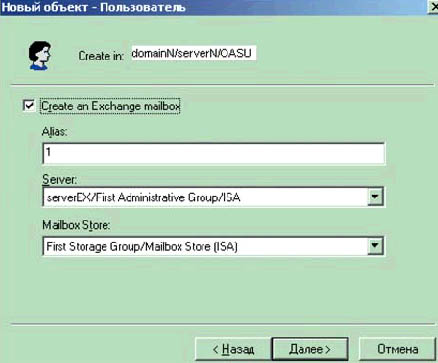
Рис.1. Запрос создания почтового ящика
Для остальных пользователей (то есть введенных в домен до инсталляции Exchange-2000 Server) эти ящики создаются следующим путем:
- входим в оснастку Active Directory Users and Computers;
- выбираем строку с указанием нужного пользователя и вызываем его контекстное меню;
- в контекстном меню выбираем строку Exchange Tasks;
- появляются строки запроса, из которых выбираем и инициируем строку Create Mailbox;
- далее отвечаем на запросы, выбирая из предлагаемого списка протоколов SMTP.
После этого проверяем работу почты внутри домена Windows: отправляем почтовое сообщение от одного пользователя домена AD к другому и контролируем его получение.
Прием внешней почты
Переходим к решению проблемы связи с внешним миром.
Предполагаем, что связь рабочих станций вашей локальной сети со всемирной сетью Интернет уже организована.
Необходимо понимать, что к этому времени вы уже можете отправлять письма по адресам интернет. Теперь требуется решить две задачи:
- организовать прием внешней почтовой корреспонденции;
- сформировать имена-псевдонимы для почтовых ящиков пользователей, имеющих право на почтовую связь с внешним миром в рамках политики безопасности предприятия.
Как известно, сервер Exchange-2000 не получает почту от внешнего почтового сервера автоматически. Кто-то должен закачивать ее в почтовое хранилище Exchange принудительно, сервер же играет исключительно пассивную роль. Такую задачу может выполнить либо некоторая программа, установленная на внешнем почтовом сервере, либо программа-агент, установленная в нашей локальной сети.
Мы пошли по второму пути и в качестве такой программы выбрали программу-коннектор GFI. Эта программа инициирует скачивание по протоколу РОР3 почты, хранящейся на внешнем почтовом сервере нашего интернет-провайдера, а затем по протоколу SMTP передает ее в почтовое хранилище, организованное на сервере Exchange в локальной сети предприятия.
Действия по настройке программы GFI достаточно типичны для программ подобного рода, поэтому рассмотрим их.
Вначале выполним инсталляцию программы-коннектора GFI. После этого переходим к конфигурированию, то есть к настройке ветки POP2Exchange (это не ошибка — именно POP2Exchange) коннектора GFI.
Для этого входим в группу программ GFI MailEssentials, устанавливаем курсор на строке MailEssentials Configuration и запускаем задачу конфигурирования. Открывается окно MailEssentials Configuration (рис. 2).

Рис. 2. Результат конфигурирования коннектора GFI
Устанавливаем курсор на элемент General, вызываем его контекстное меню и выбираем строку Properties. В окне РОР2Exchange Configuration нужно нажать кнопку ADD. Затем указываем IP-адрес внешнего почтового сервера (в примере 191.168.1.1) и имя почтового ящика (в примере — ALEXF) на внешнем почтовом сервере, откуда требуется забирать почту по протоколу РОР3. Все это проиллюстрировано на рис. 3.

Рис. 3. Настройка протокола РОР3 коннектора GFI
Программа коннектор-GFI формирует журналы (program files\gfi\MailEssentials\Logs\*.txt), которые могут быть использованы для анализа приема внешней электронной почты. В этих журналах фиксируются заголовки всех писем, принятых коннектором от внешнего почтового ящика.
В Exchange также существует развернутая система контроля приема-передачи электронной корреспонденции, которая подробно описана в литературе.
И последнее, что нужно сделать для правильного общения с внешним миром, это настроить политики отправителей почты.
Почтовое отделение на предприятии предназначено для работы с корреспондентами как внутри, так и вне локального домена AD. Отправитель существует как бы в двух доменах: интернетовском и интранетовском. Соответственно, посылая почту, он должен быть уверен, что в поле "обратный адрес" стоит обратный адрес, актуальный для среды получателя его сообщения. Иными словами, если получатель во внешнем мире получит корреспонденцию, в обратном адресе которой будет указано имя внутреннего домена, то в лучшем случае он просто не сможет на него правильно ответить. А в худшем — это письмо вообще может не дойти до адресата, так как некоторые антиспамовые средства могут его заблокировать. Поэтому требуется выполнить политику настроек на имя домена. Для этого в оснастке Exchange запускаем Exchange System Manager, входим последовательно в строку recipients, далее recipients Policies, Default Policy.
В окне Default Policy Properties входим в закладку E-Mail Addresses (Policy). В списке имен доменов будет вначале указано только имя домена Active Directory. Нажимаем кнопку New, в перечне типов адресов, выбираем тип SMTP Address. Затем указываем имя интернет-домена, которое соответствует нашему внешнему почтовому адресу.
После того как имя заведено в список, определяем его как первичное (для этого устанавливаем на него курсор и нажимаем кнопку Set as Primary). Таким образом, список будет состоять из имен двух доменов: внешнего и внутреннего. На рис. 4 изображены два окна последовательно, что подчеркивает динамику процесса настройки.

Рис. 4. Настройка политик почтового сервера
Следующим шагом является настройка ссылки на внешний почтовый сервер. Для этого в оснастке Exchange System Manager требуется пройти Administrative Groups > First Administrative Groups > Servers > Routing Groups > First > Routing Groups > Connectors. Устанавливаем курсор на строке External SMTP, вызываем контекстное меню и запускаем Properties (Свойства).
Затем входим в закладку General (Общие), выбираем строку Forward All Mail и нажимаем кнопку Add (Добавить). В интерактивном режиме нужно ввести IP-адрес внешнего почтового сервера. Результат представлен на рис. 5.

Рис. 5. Ссылка на внешний сервер SMTP
После этого настраиваем параметры программ почтовых клиентов на рабочих станциях пользователей почты. В нашем случае используется почтовый клиент Microsoft Outlook-2000. Выбор данного клиента обусловлен тем, что:
- он входит в состав пакета Microsoft Office, который широко используется на предприятии, т.е. его стоимость уже оплачена;
- указанный клиент реализует все необходимые функции.
Одной из чрезвычайно важных проблем при работе с приложениями, настолько тесно интегрированными с AD, является проблема деинсталляции этих продуктов. Деинсталляция Exchange-2000, выполненная стандартным способом, то есть посредством оснастки Add/Remove Programms, не приводит к полному удалению приложения Exchange-2000. Остаются ветви в реестре, объекты в схеме AD. Повторная инсталляция становится практически невозможной. Поэтому считаем полезным подчеркнуть, что при выполнении деинсталляции пользовались рекомендациями Common Knowledge Base Searches — и убедились в их работоспособности и правильности.
Завершая статью, уточню, что она была ориентирована на описание проблем, возникающих на этапе ввода в эксплуатации, поэтому в ней не рассмотрены темы: криптография почтовых сообщений, мониторинг и оптимизация почтового сервера, фильтрация трафика, способы идентификации клиентов (входящих и не входящих в список пользователей домена AD Windows) и многое другое.
Советуем прочитать
- Planning and Installation. Microsoft Exchange 2000 Server.— Microsoft Press, 2000.
- К. Джоши. Использование Microsoft Exchange 2000 Server" .— изд. дом "Вильямс", М., 2001.
- Ш. Кроуфорд, Ч. Рассел. Microsoft Windows Server 2000 Справочник администратора.— ЭКОМ, М., 2001.
- Падвик Г. Использование Microsoft Outlook 2002.— изд. дом "Вильямс", М., 2002.
- Уолтер Дж.Гленн, Б.Инглиш. Microsoft Exchange Server 2000 Справочник администратора.— ЭКОМ, М., 2001.